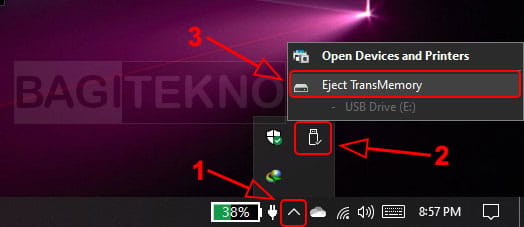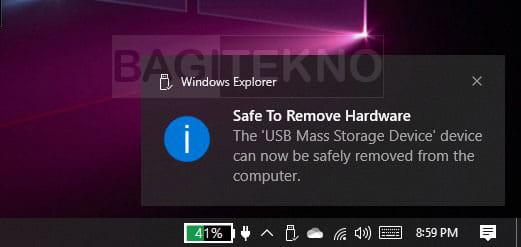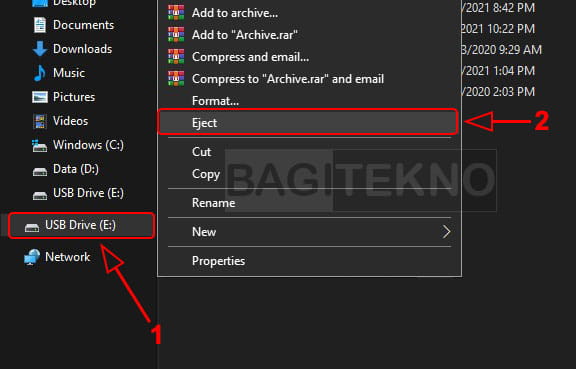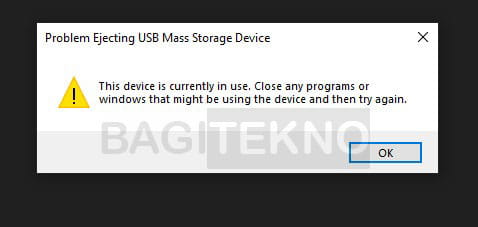Mencolokkan Flashdisk atau Hardisk eksternal ke Laptop Windows pasti biasa anda lakukan kemudian dicabut saat sudah tidak digunakan. Agar Flashdisk atau Hardisk eksternal tidak cepat rusak dan data di dalamnya tetap utuh, maka anda harus mencabut Flashdisk tersebut dengan cara yang benar.
Hal-hal sepele dalam menggunakan Komputer PC atau Laptop memang sering diabaikan. Termasuk adalam hal ini saat anda hendak mencabut Flashdisk atau Hardisk eksternal dari Laptop, ada yang perlu dilakukan terlebih dahulu agar Flashdisk tidak cepat rusak dan data didalamnya tetap aman.
Agar anda bisa mencabut Flashdisk dan Hardisk eksternal dengan aman, maka anda harus melakukannya dengan cara yang benar. Sebelum Flashdisk tersebut dicabut dari port USB, anda harus melakukan proses eject terlebih dahulu pada Laptop Windows. Fungsi eject pada Flashdisk ini untuk memastikan bahwa Flshdisk tersebut sudah aman untuk dicabut. Kalau tidak dilakukan dengan benar, maka akan ada dampak buruk pada Flashdisk yang tidak di-eject nantinya.
Cara yang Benar Saat Mencabut Flashdisk dari Laptop
Seperti yang dikatakan sebelumnya bahwa anda harus mencabut Flashdisk atau Hardisk eksternal dengan benar jika tidak ingin cepat rusak dan data didalamnya corrupt. Untuk itu, anda harus eject Flashdisk tersebut di Windows sebelum mencabutnya. Untuk melakukan proses eject Flashdisk atau Hardisk eksternal, maka anda bisa melakukannya dengan beberapa cara.
1. Eject Flashdisk / Hardisk Melalui Taskbar
Untuk eject Flashdisk agar aman untuk dicabut dari Laptop Windows, maka anda bisa melakukannya melalui pintasan di Taskbar. Proses eject melalui taskbar bisa dilakukan dengan sangat mudah, seperti pada langkah-langkah berikut.
Saat anda mencolokkan Flashdisk atau Hardisk eksternal, maka akan muncul icon Flashdisk pada taskbar Windows. Anda bisa menggunakan icon tersebut untuk meng-eject Flshdisk atau Hardisk eksternal sebelum dicabut dari Laptop.
Untuk eject Flashdisk melalui taskbar, silahkan klik icon icon Flshdisk yang ada pada taskbar. Tapi, kalau anda tidak menampilkan semua icon system tray di taskbar, maka icon Flashdisk tersebut akan tersembunyi. Kalau tersembunyi, maka silahkan klik icon arah atas dan klik icon Flashdisk yang sudah terlihat.
Setelah itu, silahkan klik Eject …. agar Flashdisk atau Hardisk eksternal tersebut bisa dicabut dengan aman. Jika anda mencolokkan lebih dari satu Flashdisk, maka silahkan eject pada Flashdisk yang ingin dicabut saja.
Kalau proses eject berhasil, maka akan muncul keterangan Safe To Remove Hardware. Selain itu, Flashdisk yang sudah anda eject tidak akan terbaca lagi di File Explorer Windows, jadi sudah aman untuk dicabut.
Sekarang anda sudah bisa mencabut Flashdisk atau Hardisk eksternal yang tercolok di Laptop dengan aman.
2. Eject Flashdisk / Hardisk Melalui File Explorer
Metode lainnya yang bisa anda lakukan untuk mencabut Flashdisk dengan aman adalah dengan melakukan eject via File Explorer. Metode ini memiliki tujuan yang sama seperti pada cara pertama, yaitu untuk membuat Flashdisk atau Hardisk aman saat dicabut. Untuk meng-eject Flashdisk melalui File Explorer, silahkan lakukan dengan langkah-langkah berikut.
Silahkan anda membuka File Explorer yang pastinya terdapat pada Komputer Windows yang digunakan. Kemudian, klik kanan pada Flashdisk atau Hardisk eksternal yang ingin anda cabut dari Laptop.
Kemudian, pada context menu yang muncul, silahkan klik Eject untuk membuat Flashdisk tersebut bisa dicabut dengan aman. Kalau proses eject berhasil, maka akan muncul keterangan Safe To Remove Hardware pada bagian kanan bawah layar Laptop.
Setelah itu, anda sudah bisa mencabut Flashdisk atau Hardisk eksternal dengan aman karena sudah di eject.
Bagaimana Jika Proses Eject Flashdisk Gagal?
Bisa saja proses eject Flashdisk tidak berhasil dan muncul kotak dialog Problem Ejecting USB Mass Storage Device. Masalah ini bisa terjadi karena masih ada program yang menjalankan file atau data dari Flashdisk.
Misalnya, anda membuka file dokumen yang tersimpan di Flashdisk, atau membuka foto / video yang ada dalam Flashdisk. Jadi, untuk mengatasinya silahkan tutup semua program aplikasi yang berhubungan dengan Flashdisk. Termasuk dalam hal ini File Explorer, anda tidak boleh menampilkan isi Flashdisk di File Explorer kalau tidak ingin proses eject gagal.
Kalau semua program yang berhubungan dengan file di Flashdisk sudah anda tutup, maka silahkan lakukan proses eject. Jika sudah tidak anda program yang menggunakan data dari Flashdisk tersebut, maka proses eject akan sukses dan Flashdisk bisa dicabut dengan aman.
Penutup
Demikian cara mudah yang bisa anda lakukan untuk eject Flashdisk agar bisa mencabutnya dengan aman. Jadi, pastikan anda selalu melakukan proses eject tersebut sebelum mencabut Flashdisk atau Hardisk eksternal dari Laptop. Tujuannya agar Flashdisk tidak cepat rusak dan data didalamnya tidak corrupt atau hilang.